Risoluzione dei problemi Wi-Fi sul tuo iPhone o iPad con iOS 6
Varie / / February 14, 2022
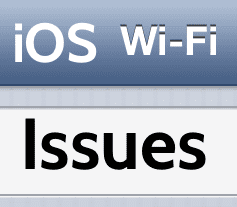
Con il rilascio di iOS 6, Apple ha introdotto una serie di funzionalità su iPhone, iPad e iPod Touch che molti utenti non vedevano l'ora. Tuttavia, ha portato anche alcuni problemi, come la rimozione completa di Google Maps (che per fortuna è tornato. Ecco
alcuni consigli per sfruttarli al meglio
btw), la rimozione di
Youtube
e altro ancora. Uno dei problemi più sottovalutati (ma molto reali) che ha portato questa nuova versione di iOS, tuttavia, è stato che la connessione Wi-Fi dei dispositivi di molti possessori di iOS è diventata instabile.
Per gli utenti Android: Abbiamo già scritto risolvere i problemi del Wi-Fi Android, quindi dai un'occhiata se possiedi o conosci qualcuno che possiede un telefono Android. Vale un segnalibro.
Negli ultimi giorni Apple ha rilasciato alcune correzioni per i possessori di dispositivi iOS che avrebbero dovuto risolvere questo problema, tuttavia alcuni utenti continuano a segnalare problemi con la connessione Wi-Fi dei loro iPhone, iPad e iPod con iOS 6.
Se sei uno degli utenti interessati da questi problemi di connessione, ecco alcuni suggerimenti che possono aiutarti a risolverli.
Controlla il tuo router Wi-Fi
Prima di iniziare con i nostri suggerimenti, assicurati di verificare il tuo router Wi-Fi per possibili guasti e riavvialo se necessario. A volte rimarrai sorpreso da ciò che otterrà spegnere il router Wi-Fi per 30 secondi e quindi riavviarlo.

Inoltre, assicurati di collegare il tuo router Wi-Fi a un limitatore di sovratensione, poiché anche piccoli sbalzi di tensione possono causare il danneggiamento di qualsiasi router non protetto e funzionare in modo irregolare.
Dimentica una rete Wi-Fi e unisciti di nuovo
Se sei stato connesso alla tua rete Wi-Fi per un lungo periodo di tempo, dimenticarla e poi riconnetterla può risolvere una serie di problemi e sbarazzarsi di eventuali impostazioni danneggiate.
Per farlo, dalla schermata iniziale del tuo iPhone vai a Impostazioni > Wi-Fi. Una volta lì, tocca la freccia blu accanto alla rete Wi-Fi a cui sei connesso.

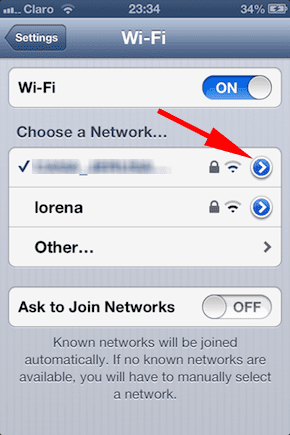
Questo ti porterà alle impostazioni avanzate della tua rete Wi-Fi. Nella parte superiore di questa schermata, tocca dove dice Dimentica questo network e poi conferma la tua scelta (non dimenticare di avere a portata di mano la password della tua rete Wi-Fi).
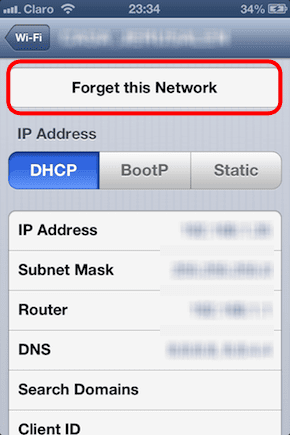
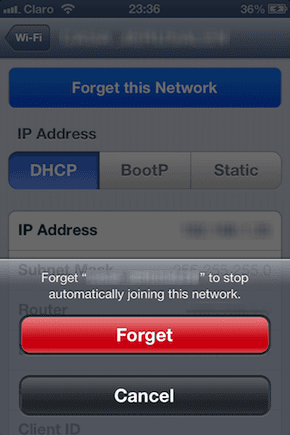
Una volta che il tuo dispositivo iOS ha dimenticato la rete Wi-Fi, torna alla schermata precedente e toccala. Inserisci la sua password quando richiesto e il tuo iPhone ora si unirà di nuovo.
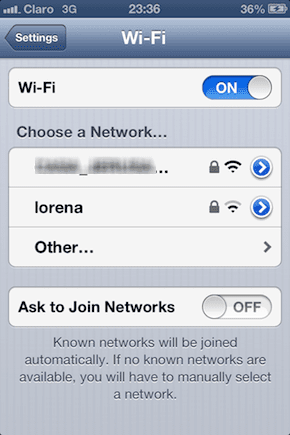
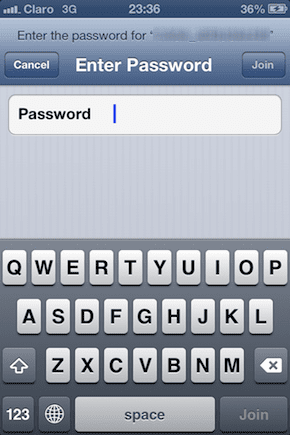

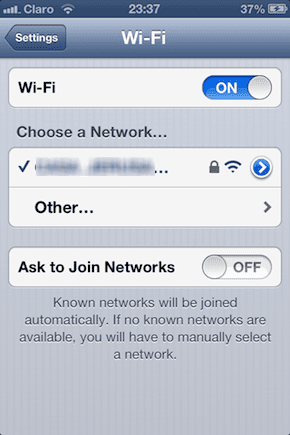
Ripristina le impostazioni di rete del tuo dispositivo iOS
Segui questo percorso solo se hai provato a dimenticare il tuo Rete Wi-Fi e non ha risolto i tuoi problemi Wi-Fi anche dopo esserti unito di nuovo. Ripristino le impostazioni della tua rete Wi-Fi ti faranno perdere tutte le impostazioni di rete esistenti, quindi dovrai reinserire tutte le tue credenziali di accesso per ogni rete Wi-Fi a cui ti connetti abitualmente.
Per ripristinare le impostazioni della rete Wi-Fi, apri Impostazioni dalla schermata iniziale e vai a Generale questa volta. Una volta lì, scorri fino in fondo allo schermo e tocca Ripristina.
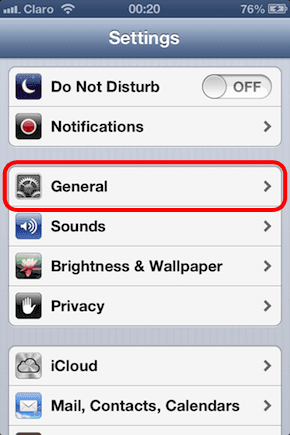
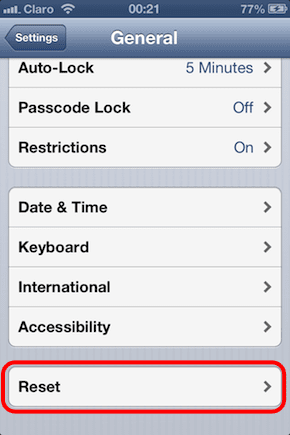
Nella schermata successiva ti verranno presentate molte opzioni tra cui puoi scegliere. Tocca Ripristina le impostazioni di rete. Se il tuo iPhone ha una password, ti verrà chiesto di inserirla. in caso contrario, dovrai solo confermare la tua scelta toccando il rosso Ripristina le impostazioni di rete pulsante.
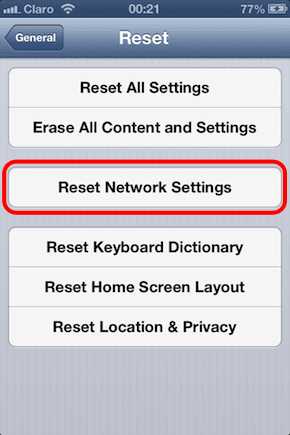

Conclusione
Ecco qui. Alcuni modi diversi per aiutarti a risolvere eventuali problemi Wi-Fi che potresti dover affrontare con iOS 6. Puoi sempre ripristinare il tuo iPhone o portarlo in riparazione, ma nella maggior parte dei casi ciò che hai appreso sopra sarà sufficiente. Facci sapere nei commenti se hai riscontrato problemi con il Wi-Fi dopo l'aggiornamento a iOS 6 e come li hai risolti.
Ultimo aggiornamento il 03 febbraio 2022
L'articolo sopra può contenere link di affiliazione che aiutano a supportare Guiding Tech. Tuttavia, non pregiudica la nostra integrità editoriale. Il contenuto rimane imparziale e autentico.


